Excluir um aplicativo de tela
Este artigo mostra como excluir um aplicativo de tela.
Excluir um aplicativo como proprietário
Entre no Power Apps.
Selecione Aplicativos no painel esquerdo.

(opcional) Perto do canto superior direito, filtre a lista de aplicativos para mostrar apenas os aplicativos que você possui.
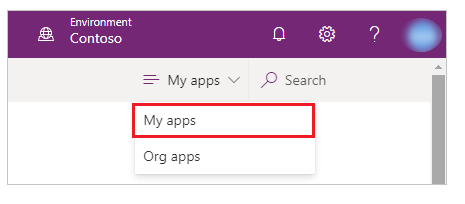
Observação
Se o aplicativo que deseja excluir não for exibido, verifique se você está no ambiente certo.
Selecione um aplicativo.
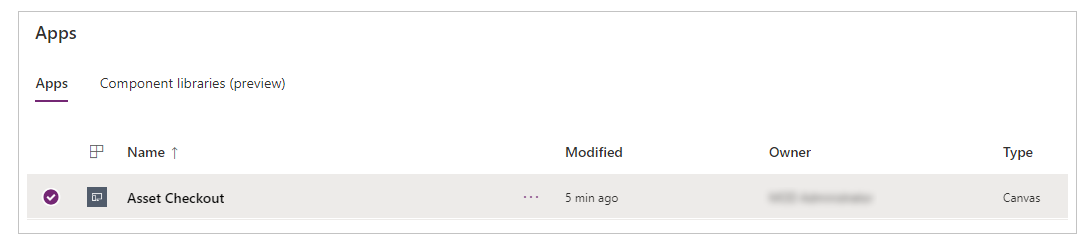
Selecione Excluir no menu superior. Você também pode selecionar Mais Comandos (..) e depois Excluir.
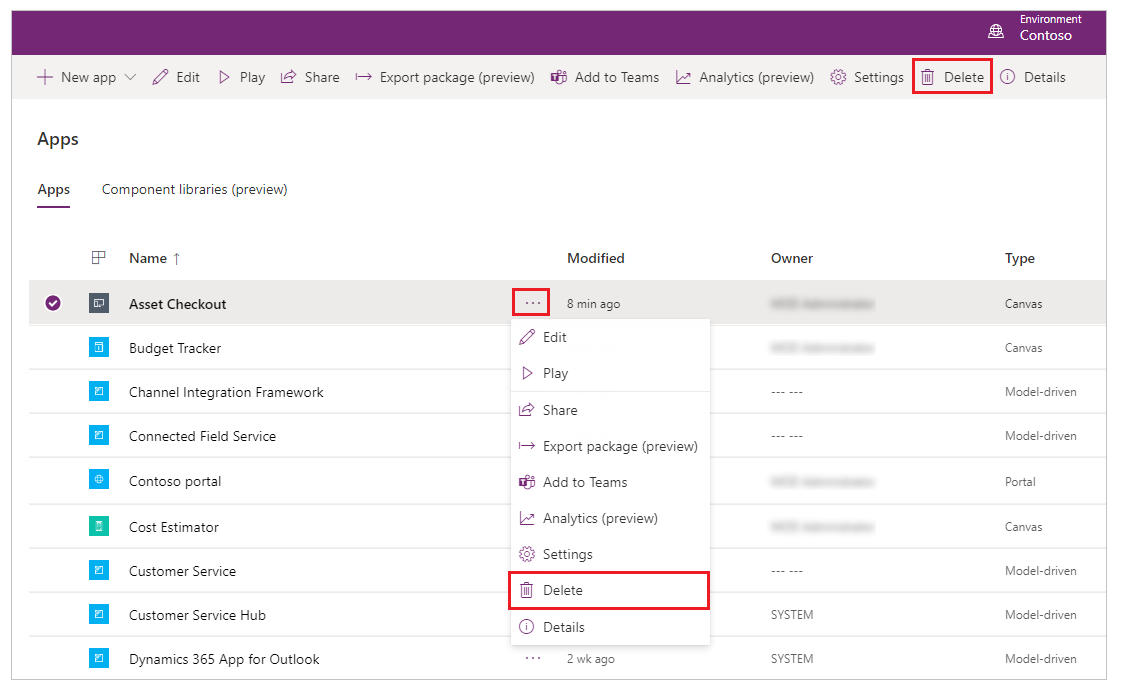
Selecione Excluir da nuvem.

Importante
Essa ação exclui o aplicativo não apenas da sua conta, mas também das contas de todos os usuários com os quais este aplicativo foi compartilhado.
Excluir um aplicativo como o administrador
Se o proprietário de um aplicativo não estiver disponível, um administrador como administrador global, administrador global do Microsoft Entra ou administrador do Dynamics 365 pode definir o proprietário de um aplicativo. E então, o novo proprietário poderá excluir o aplicativo.
Para definir um usuário como proprietário de um aplicativo, use os cmdlets do Power Apps para administradores.
Dica
Você também pode recuperar um aplicativo de tela excluído usando cmdlets do Power Apps para administradores desde que o aplicativo seja detectável.
Consulte também
- Compartilhar um aplicativo
- Alterar o nome e bloco do aplicativo
- Restaurar um aplicativo para uma versão anterior
- Exportar e importar um aplicativo
Observação
Você pode nos falar mais sobre suas preferências de idioma para documentação? Faça uma pesquisa rápida. (Observe que esta pesquisa está em inglês)
A pesquisa levará cerca de sete minutos. Nenhum dado pessoal é coletado (política de privacidade).
Comentários
Em breve: Ao longo de 2024, eliminaremos os problemas do GitHub como o mecanismo de comentários para conteúdo e o substituiremos por um novo sistema de comentários. Para obter mais informações, consulte https://aka.ms/ContentUserFeedback.
Enviar e exibir comentários de